MBOX ファイルは、電子メール メッセージをプレーン テキストとして次々に保存するメールボックス形式です。. EML 形式で保存された mbox ファイル内の個々のメッセージ. メールボックス ファイルに保存されているすべてのタグが付いた完全な電子メールを表示する必要がある場合, から, CC, BCC, 被験者, 日付, 等, 無料のビューア アプリケーションなどの特別なビューア アプリケーションを使用する必要があります。 Mbox ビューア. あるいは, MBOX ファイルは、Text Lister や Notepad などのテキスト エディタまたはビューアで開くことができます。. しかしながら, これにより、不快なビューで多くの技術情報が表示されます.
MBOXファイルを開く最良の方法
Mbox ビューア (GlexSoft 製)
Mbox ビューアは、 フリーソフトウェア 事実上あらゆるタイプの mbox および mbx ファイルを開いて表示できるように設計されています。. Mbox Viewer は現在ベータ版であり、ユーザーは制限なく Mbox ファイルや電子メールを開いて表示することができます。. このソフトウェアの開発と改善を続けるにつれて、, ユーザーエクスペリエンスを向上させるために、さらに多くの機能を追加することを目指しています.

MBOX Viewerのダウンロードはこちらから…
- バージョン 1.0 次の形式の mbox ファイルを開きます: Gmail (グーグルテイクアウト), Apple Mailの, Linux メール アプリ, バット!, 郵便ポスト, サンダーバード, 側近, ユードラ, ターンパイク, ネットス ケープ, オペラメール.
- バージョン 1.2 メールボックスの再インデックス機能を追加. メールボックスファイルが以前のバージョンのソフトウェアで適切にインデックス付けされず、空の結果が表示されるか、すべての電子メールが表示されない場合に使用できます。. このオプションは「ファイル」メニューにあります。.
- バージョン 1.3 Mbox から HTML ドキュメントに電子メールをエクスポートする機能を追加しました。. メールボックスの電子メールを HTML に保存するには、メニュー「ファイル」を使用します > HTML として保存するか、リスト内の電子メール メッセージを右クリックして [HTML として保存] を選択します。.
- バージョン 1.4 ファイルを使用して Mbox 電子メールを EML ファイルにエクスポートします > EML メニューまたはポップアップ メニューを同じ名前で保存.
- バージョン 1.5 メールボックスの種類の検出の改善.
- バージョン 1.6 主題によるフィルタリングを楽しむ, 受信者, またはフィールドから.
- バージョン 1.7 見出しセルをクリックしてメールをアルファベット順に並べ替えます.
- バージョン 1.7.0.7 軽微なバグを修正し、電子メールの解析速度を向上させました。.
- バージョン 1.8 現在開発中です…
お願いします この投稿の下にコメントを残してください どのようなオプションを含めたいかをお知らせください…
Mbox ViewerでMboxファイルを開く方法
- Mbox Viewer ソフトウェアを実行する.
- 「開く」ボタンをクリックします.
- 開く Mbox ファイルを選択してください.
- お楽しみください。! メールを閲覧できるようになりました.
あなたのフィードバックはこの開発プロセスにおいて貴重です, だからお願い ご意見がございましたら、お気軽にお知らせください ソフトウェアの機能について.
Gmailでメールメッセージをバックアップする方法
重要なデータを保存し、紛失のリスクを軽減するため, 電子メール アカウントからバックアップされた MBOX ファイルを開くこともできます。. これは、Gmail アカウントのメールボックスに問題が発生した場合の精神的衰弱を防ぐのに役立ちます, ハッキングされています, またはアクセスできなくなる. Gmail アカウントの重要な情報を考慮してください – それを失いたいですか??
- メールメッセージをバックアップするには, 単に「私のGoogleアカウント,」データとパーソナライズをクリックします.
- 次に、下にスクロールして データをダウンロードする そしてそれをクリック. 次のページ, [すべて選択解除]をクリックして、メールが表示されるまで下にスクロールします.
- 次へをクリック, 次に、ドキュメントタイプを選択します & サイズ, 「」をタップしますエクスポートを作成する." それでおしまい. これで、エクスポートされたメールボックスデータができました.
Gmail から Outlook にメール メッセージを転送する方法を読む.
今, Outlook や他の電子メール クライアントで MBOX メールボックス ファイルにアクセスして開く方法を学びましょう…
さまざまなメッセージングソフトウェアがさまざまなメールボックス形式で電子メールを保存します, しばしば矛盾しています. あなたは、オープンMBOXファイルへの方法を模索している場合, あなたは、このガイドでは、右の戦術を見つけるだろう. 使用しているかどうか マイクロソフト ソフトウェアまたは 林檎 アプリケーション, メールボックスファイルの内容にアクセスできるようになります.
Microsoft OutlookでMBOXファイルを開く方法?
1) MBOX メールを Microsoft Outlook にインポートする
メールボックスの電子メールファイルを、MSOutlookがWindowsまたはmacOSで開くことができる適切なバージョンに変更しますか?? バックアップしたメールメッセージを表示するために実行できる手順は次のとおりです.
ステップ 1: 最初, ダウンロード MBOXからOutlookへの転送ソフトウェア. ダウンロードしたら, PCにインストールしてください.
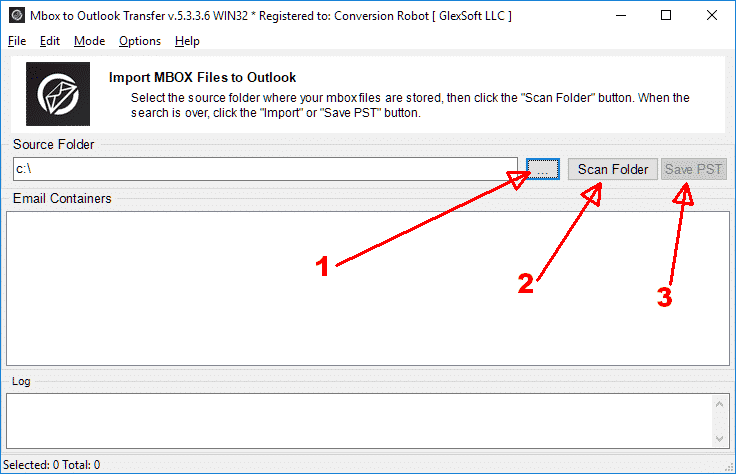
ステップ 2: MicrosoftOutlookのバージョンが 32 ビット, 32ビット転送ソフトウェアを選択してください, しかし、それが実行されている場合 64 ビット, 64ビット転送ソフトウェアを選択してください.

さらに, コンピューター上のMicrosoftOutlookソフトウェアのバージョンを確認する必要があります. Outlookソフトウェアを開くことでこれを行うことができます, ファイルにチェックマークを付ける > Officeアカウント > 見通しについて, 32ビットと64ビットのどちらのOutlookを使用しているかが表示されます. Outlookのバージョンを確認する方法を読む.
ステップ 3: インストールが完了したら, MBOXからOutlookへの変換ソフトウェアを開きます. 上部のメニューバー, 「モード」を選択して「Outlookへのインポート"オプション.
ステップ 4: 3つのドットをクリックして、メールボックスの電子メールデータを含むフォルダーを参照します. 次に、[フォルダをスキャン]にチェックマークを付けます。スキャンプロセスが完了したら, 「インポート」ボタンを押します.
ステップ 5: メールをインポートする宛先フォルダと場所を選択するように求められます.
ステップ 6: インポートプロセスが完了したら、変換ソフトウェアを閉じます. 次に、MSOutlookソフトウェアでMBOXファイルを開きます.
2) MBOXをPST形式に変換する
個人用ストレージ形式 (PST) 電子メールメッセージのみを保存するMBOXと比較して、Outlookデータを保存します. それゆえに, PSTに変換するとき, MicrosoftOutlookで開くことができます. MBOXをPSTに変換してOutlookで表示できるようにする方法は次のとおりです。;
ステップ 1: 最初, ダウンロード MBOXからOutlookへの転送ソフトウェア. PCにインストールしてください.
ステップ 2: Outlookのバージョンに応じてメールボックス変換ツールを実行します, 32ビットまたは64ビット.
ステップ 3: 上部のメニューバー, 「モード」を選択し、「PSTファイルに保存します"オプション.

ステップ 4: MBOXファイルが置かれているフォルダを選択します. 「スキャンフォルダ」をクリックし、スキャンプロセスが完了したら, 「PSTを保存」にチェックマークを付けます。
ステップ 5: 変換ツールにより、PST名と宛先フォルダーを選択するように求められます.
ステップ 6: プロセスが終了したら、変換ツールを閉じます. メールボックスデータを表示したい場合, MSOutlookソフトウェアを開きます, プレスファイル > オープンとエクスポート. 選択してください「オープンOutlookデータファイル」オプションを選択し、Outlookで表示するPSTファイルを選択します.

私) WindowsでPSTを開く方法:
- MicrosoftOutlookソフトウェアを開きます, プッシュファイル > オープン & エクスポート, 次に、Outlookデータファイルを選択します.
- PCでPSTファイルをナビゲートして開きます.
- Outlookウィンドウの左側の垂直パネル, 必要な特定のフォルダが表示されるまで、フォルダを下にスクロールします.
ii) MAC で PST を開く方法
- MicrosoftOutlookアプリケーションを開きます.
- メニューバーの[ファイル]オプションをクリックします, ドロップダウンに, [インポート]を選択します.
- 「Outlookデータファイル」をクリックします,」ドキュメントを選択し、[次へ]をタップします. ファイルをインポートする.
- インポートプロセスが完了したら, ダニ 完成です 閉じます.
MBOX ファイルを EML ファイル形式に変換する方法?
PSTを介してOutlookでMBOXファイルを表示できるだけでなく, だけでなく、EML形式. EML形式を使用すると、さまざまな電子メールクライアントを使用してデータを開くことができます. それゆえに, それはより多くの柔軟性を生み出します, そして、あなたはあなたのメールアプリケーションのどれでもそれを見ることができます.
- ステップ 1: ダウンロード MBOXからOutlookへの転送ソフトウェア そしてそれをインストールします.
- ステップ 2: ソフトウェアを開き、上部のメニューバーを開きます, 「モード」を選択し、「EMLファイルにエクスポート」を選択します。
- ステップ 3: 3つのドットをクリックして、メールボックスドキュメントが配置されている場所を参照します. 選択したら, スキャンフォルダをタップします. スキャンプロセスが完了したら, 」を選択します。EMLを保存」 宛先フォルダを選択します.
- ステップ 4:一度, エクスポートが完了しました, メールアプリケーションを使用してEMLファイルを開く.
EML ファイルを Outlook PST 形式に転送する方法を読む.
MBOXファイルをライブメールにインポートする方法?
- ステップ 1: WindowsLiveメールソフトウェアを実行する.
- ステップ 2:インポートするEMLファイルを選択します.
- ステップ 3: 次に、マウスボタンをしっかりと押します, 選択範囲をLiveMailアプリのフォルダーにドラッグします. 次に、マウスボタンを放します.
- ステップ 4: 選択したEMLがインポートされます.
Mac OSでMBOXファイルを開く方法?
MacメールアプリでMBOXファイルを開く方法?
- ステップ 1: コンピューターアプリケーションに移動します, メールアプリを検索.
- ステップ 2: メールアプリが開いたら, ファイルをクリックします. ドロップダウンで選択します, 「メールボックスをインポートします。」ポップアップが表示されます. 「MBOX形式のファイル.」[続行]をクリックします. 表示される新しいウィンドウで, ドキュメントを探す.
- ステップ 3: メールアプリに戻る, メールボックスを選択して、フォルダとメールボックスの配列を表示します. 次に、「インポート」をクリックして、MBOXファイルのリストから選択します. 今, あなたはそれらにアクセスすることができます.
ThunderbirdでMBOXファイルを開く方法?
Thunderbirdを使用してMBOXファイルを表示することもできます. しかしながら, メールボックス転送をよりスムーズに行うには、インポート エクスポート ツール プラグインを使用する必要があります。.
- ステップ 1: 最初, ダウンロード Thunderbirdソフトウェア.
- ステップ 2: 完了したら, ダウンロード Importexporttoolsアドオン サンダーバードのために. あるいは, MozillaThunderbirdソフトウェアを開きます, をタップします ツール トップメニューバーのオプションを選択し、ドロップダウンで「アドオン」を選択します. 検索する エクスポートツールをインポートする そこにアドオンを追加し、Thunderbirdに追加します.
- ステップ 3: [ツール]メニューをクリックします, ドロップダウンで[MBOXのインポート]オプションを選択します.
- ステップ 4: 今, メールボックスのメッセージを簡単に表示できます.
Thunderbird で Mbox ファイルを開く代替方法
- Thunderbird をコンピュータにダウンロードしてインストールします.
- Thunderbird を開き、 “ファイル” メニュー.
- 選択 “オープン” 次に、開きたいMBOXファイルを選択します.
- MBOX ファイルが Thunderbird にインポートされます, その内容を表示できます.
Opera Mail で Mbox ファイルを開く方法?
- Opera Mail をコンピュータにダウンロードしてインストールします.
- Opera Mail を開き、 “ファイル” メニュー.
- 選択 “インポート” 次に、開きたいMBOXファイルを選択します.
- MBOX ファイルが Opera Mail にインポートされます, その内容を表示できます.
SeaMonkeyでMboxファイルを開く方法?
- SeaMonkey をコンピュータにダウンロードしてインストールします.
- SeaMonkey を開き、 “ファイル” メニュー.
- 選択 “オープン” 次に、開きたいMBOXファイルを選択します.
- MBOX ファイルが SeaMonkey にインポートされます, その内容を表示できます.
テキストエディターでMboxファイルを開く方法?
正直に, Mbox ファイルには、通常では見ることができない多くのエンコードされたデータが含まれている可能性があるため、テキスト エディタで開くことはお勧めできません。. ただし、上級ユーザーの場合は、, 次のようにメールボックス ファイル内を参照できます。:
- コンピュータ上でメモ帳や TextEdit などのテキスト エディタを開きます。.
- MBOX ファイルをテキスト エディター ウィンドウにドラッグ アンド ドロップします。.
- MBOX ファイルがテキストエディタで開きます。, その内容を表示できます.
最終的な考え
あなたの電子メールをバックアップすることは不可欠であり、あなたがいくつかの重要なデータを回復したいときにあなたを助けます. 説明されているオプションのいずれかを使用して、MBOXファイルを開き、適切な形式に変換できます。. さらに, いくつかのソフトウェアをダウンロードしている間, PCに問題を引き起こす可能性のある悪意のある広告をダウンロードしないように注意してください.














ありがとう, Mbox Viewer を無料で配布してくれるのは素晴らしいことです! 他にもいくつか試してみました (競合他社による) 彼らは自分たちのソフトウェアを無料だと宣伝しているにもかかわらず、私のお金が欲しいのです. メールボックス ビューア ツールで Google Takeout ファイルを開いた. 閲覧には問題ありません, または私が持っているすべてのメールを閲覧する. 素晴らしい! mbox ファイルから 1 つまたは複数のメールを保存する方法はありますか? Mbox Viewer からメールを印刷してみてはいかがでしょうか? 添付ファイルもそこに表示されますか? あるいは、添付ファイルが存在するという兆候さえあります? ありがとう! エマニュエル.